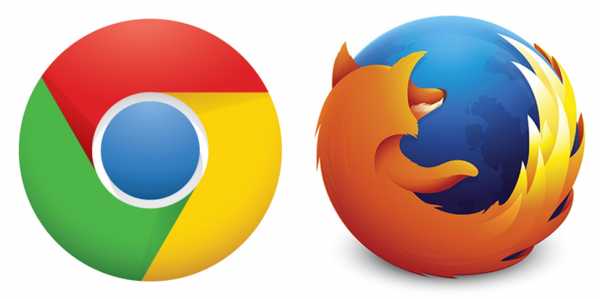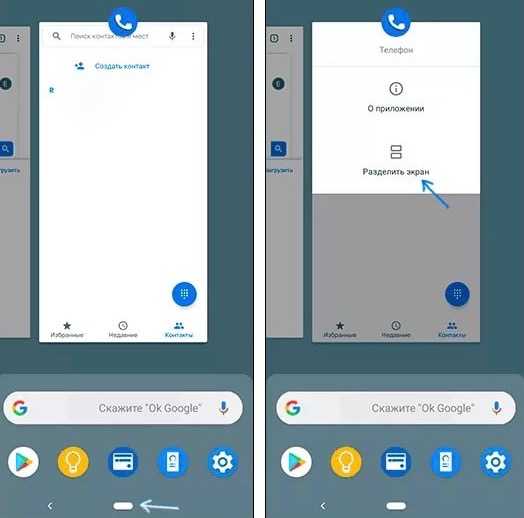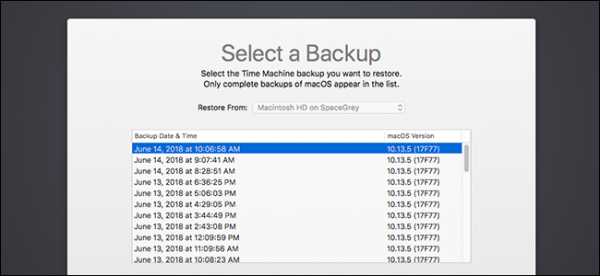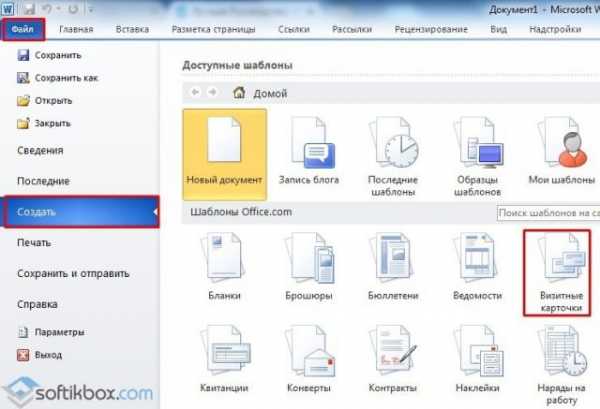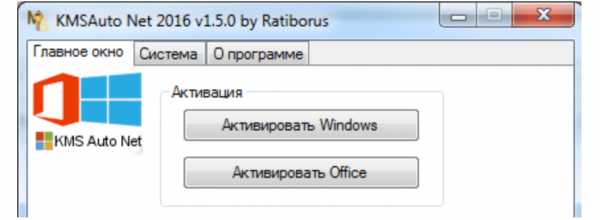Джойстик ps4 разборка
Kак разобрать джойстик ps4 - как почистить своими руками
Приветствую всех, кто находится на канале. Сегодня мы снова будем обсуждать технические моменты. Для игры на PS4 вашим главным инструментом будет геймпад. Приставка без него, как если бы ноутбук был без клавиатуры.
И эта вещь часто нуждается в уходе, чистке, а порой и ремонте. Но, чтобы выполнить один из этих пунктов не обязательно звать мастера, если знаете, как разобрать джойстик ps4.
Если всё же вы и этого не знаете, но хотите сэкономить на консультации специалиста или ремонте, то я расскажу в этой статье, как это сделать. Но сначала разберём несколько причин, по которым приходится разбирать геймпад.
Для чего раскручивать контроллер
Есть несколько причин, по которым Dualshock приходится разбирать. Вот самые популярные:
- Сел аккумулятор. Вы не поменяете батарейку без разборки.
- Чистка джойстика, его деталей и кнопок. Внутрь тоже попадает пыль, из-за чего могут перестать работать некоторые кнопки.
- Залипла одна из клавиш. Геймеры иногда слишком сильно давят на них, из-за чего происходит проседание. Иногда кнопочку просто так не достать.
- Стики перестали вращаться или порвались. Это тоже может произойти от чрезмерного прикладывания к ним силы.
Во всех этих случаях придётся разбирать контроллер. И если уж вы решились взять на себя смелость, то вот вам краткое описание того, как разбирается джойстик на примере Dualshock 4.
Как разобрать геймпад
Из инструментов вам понадобятся два инструмента: крестовая отвёртка с узким шлицем размера РН0 и лопаточка для того, чтобы можно было аккуратно отщелкнуть корпус. Если у вас нет такой лопатки, попросите металлическую пилочку у своей второй половинки, или воспользуйтесь чем-то тонким, но не острым. Иначе можно расцарапать корпус.
Внимание! Перед тем, как начнете данную процедуру, убедитесь, что джойстик выключен. Это делается с помощью зажатия кнопочки Reset.
Чтобы разобрать контроллер своими руками, воспользуйтесь этой подробной инструкцией:
- Переверните геймпад кнопками вниз и открутите крышку.
- Осторожно отсоедините крышку с помощью лопатки (или вещи её заменяющей) в месте, где находится выход под гарнитуру.
- В месте, где находятся кнопки L1 и R1, расцепите два фиксатора.
- Аккуратно вытащите аккумулятор джойстика, потом шлейф. При выключенном геймпаде можно сделать и в обратной последовательности.
Теперь вы можете легко почистить геймпад. Но если требуется замена стиков или залипла кнопка, то нужно проделать ещё пару манипуляций.
Замена стиков
Чаще всего стики и контроллерные клавиши для геймпада отдельно сложно добыть. Но, если вы заморочились, купили их и теперь хотите поменять их сами, вам остаётся только сделать следующее:
- После того, как удалили батарею, отсоедините крышку, к которой она крепилась. Это делается одним щелчком с помощью той же лопатки.
- Теперь пришло время открутить главную плату.
- Далее отсоедините шлейф.
- Вытащите старые стики и поставьте вместо них новые.
Как поправить или заменить клавиши на DualShock
На обратной стороне плато находятся контакты всех кнопок.
Если у вас происходило залипание, то его легко поправить.
Может на контакты попал какой-то микроскопический мусор. Уберите его, протерев всё аккуратно сухой ватной палочкой. Если же заметили, что какие-то проводки не на месте, то их тоже можно подправить чем-то мелким вроде карандаша или ручки. Чаще всего, после этого геймпад начинает работать как новенький.
Сами же клавиши управления представляют собой ромбовидную резинку, которая легко заменяется на новую. Просто вытащите их из ячеек и вставьте туда свежие. Весь процесс сборки контроллера выполняйте в обратном порядке.
Если всё это не помогло, и ваш инструмент для игр всё равно не работает, лучше отдайте его специалисту. Он точно выяснит, что с ним не так.
Теперь вы знаете, как разобрать джойстик ps4, если вдруг с ним что-то будет не так. Кстате если вы вдруг захотите его подключить к ПК, то переходите сюда, как раз тут я об этом и рассказываю.
Ваши друзья сломали контроллер? Скорее, поделитесь с ними этим материалом. Ведь это то, что они сейчас ищут. А также подпишитесь на мой блог, если вы – фанат PS4.
Желаю, чтобы геймпад никогда вас не подводил! До скорых встреч!
Помогло2Не особо3Как разобрать контроллер DualShock 4. Подробное объяснение с пошаговой инструкцией
Как разобрать контроллер DualShock 4. Подробное объяснение с пошаговой инструкцией
Говоря в целом, геймпад DualShock 4 очень хорошо собран, и необходимость чинить его обычно возникает редко. Если вам нужно изменить внешний вид геймпада или поменять деталь внутри, то в этой статье мы подробно расскажем вам, как разобрать контроллер DualShock 4.
Шаг 1
Используя четырехгранную отвертку, открутите 4 винта (диаметром 6 мм) с обратной стороны корпуса контроллера. Только не переусердствуйте: если повредите резьбу винтов, то потом их вовсе нельзя будет открутить.
Шаг 2
Начиная с левой рукояти геймпада:
Нажмите на створки корпуса, чтобы образовалась брешь;
Вставьте подручный инструмент (например, отвертку) в открывшуюся брешь и аккуратно проведите им вверх по направлению к стику;
Надавите на инструмент, чтобы шире открыть пластиковый корпус;
Проделайте то же самое с правой рукоятью
Шаг 3
Вставьте два подручных средства (например, те же отвертки) в образовавшиеся бреши и надавите на них возле следующих кнопок на корпусе: SHARE и OPTIONS. Разделите в стороны пластиковые части корпуса, однако аккуратно: их все еще соединяют между собой шлейфы на платах. Три маленьких детали обычно выпадают из корпуса при его открытии. Чтобы не потерять их, разбирайте DualShock над каким-то покрытием. Могут выпасть следующие элементы:
Шаг 4
Открутите единственный болт (диаметром на 6 мм) под держателем для аккумулятора с помощью отвертки. Внимание: действуйте аккуратно и не переусердствуйте, а то можно сорвать резьбу с болта.
Шаг 5
Осторожно отсоедините шлейф сенсорной панели от материнской платы, используя специальные щипцы. Шлейф подключается к материнской плате специальным соединителем, который можно затягивать или ослаблять. Во время обратной сборки, чтобы подключить его назад, пластиковую заслонку нужно будет снять с платы, а замок на соединителе ослабить.
Шаг 6
Аккуратно отсоедините материнскую плату от передней части корпуса. Моторчики для вибрации прикреплены к материнской плате. Поддерживайте оба края, чтобы облегчить отделение материнской платы.
Осторожно! Во время отделения материнской платы, старайтесь не перевернуть переднюю часть корпуса вверх ногами, иначе могут выпасть кнопки.
Шаг 7
Успешно отделив две части корпуса, вы получите три различных части. Конкретно:
Материнскую плату;
Переднюю часть корпуса;
Заднюю часть корпуса.
Теперь вы знаете, как разобрать контроллер DualShock 4. Ниже мы расскажем про то, что вы можете сделать с геймпадом после разборки корпуса.
Изменить внешний вид
Поменять, как выглядит геймпад, очень легко с помощью различных сменных корпусов. Если вы хотите отразить свои пристрастия в гейминге путем изменения цвета контроллера или его дизайна, то это отличный способ. В магазине PiterPlay имеются в наличии корпуса различных раскрасок, которые должным образом покажут друзьям и окружающим ваши вкусы в играх.
К примеру, матовый корпус с кислотно-красными черепами, излучает яркий стиль и придаст любому геймеру необходимую в онлайн-сражениях уверенность. За счет рифленой поверхности геймпад отлично сидит в руках и не выскользнет из ладоней даже в самые напряженные минуты игры. Кроме того, смелый и дерзкий дизайн отразит ваши индивидуальные предпочтения, а также покажет остальным, что вы не лыком шиты.
Поменять вышедший из строя шлейф
А если вдруг ваш геймпад не заряжается при подключении к проводу microUSB или не загорается лампочка Lightbar, то дело, скорее всего, в вышедшем из строя контакте. От платы к лампочке Lightbat тянется шлейф, который может сломаться. В таком случае, геймпад DualShock 4 необходимо открыть, чтобы заменить дефектный элемент. В магазине PiterPlay имеются запасные комплекты шлейфов как на 12, так и на 14 контактов, так что вы без труда сможете заменить неисправный элемент.
Купить корпусы для геймпада DualShock 4, а также шлейфы к задней панели DualShock 4 вы можете в магазине PiterPlay.
Замена вибродвигателей DualShock 3, самостоятельный ремонт своими руками
Достаточно часто, перед пользователями консоли ps3 возникает ситуация, когда необходимо проверить целостность платы, почистить контроллер, либо самостоятельно произвести ремонт. Но из-за высокой стоимости устройства, многие не решаются собственноручно разбирать его. Если же есть опыт в ремонте мелкой бытовой техники, разобрать джойстик от ps3 будет не так сложно.
Разделы статьи
Готовим себя, готовим рабочее место, готовим инструмент
Да, дело несложное, но требует к себе уважения, в первую очередь спокойную, но продуманную подготовку:
Важное предупреждение: а стоит ли начинать вообще
Перед тем как приступить, нужно очень точно отдавать себе отчёт, а зачем всё это: чистка джойстика PS3— неужели просто из чисто «спортивного» интереса узнать, что там внутри.
Вот если у вас:
Во всех остальных случаях: при неполадках с платами, при отказавших двигателях, при порванных резинках клавиш — починить самостоятельно бесполезно, нужно нести в сервис-центр, где есть запчасти. Или прямо скажем, готовить 3–4 тысячи для покупки нового DualShock 3 (хотя цена на самом деле плавает от 2,5 до 7 тысяч).
Итак, решено — и приступаем
Если вы всё-таки решили хотя бы почистить внутри, то, вооружившись внимательностью, аккуратностью и спокойствием, приступаем и разбираем:
После сборки можно приступить к чистке геймпада и снаружи. Используйте для этих целей только слегка смоченную в мыльном растворе тряпочку, и никаких потёков, только слегка смачиваем, но движения уверенные, не дающие грязи ни малейшего шанса.
Важные моменты перед разборкой
В случаях, когда у пользователя нет опыта, лучше всего обратиться в сервисный центр, где следует просто попросить произвести ремонт, либо простую чистку. За такие несерьёзные работы, компании возьмут только символическую стоимость. Если же ремонт хочется произвести своими руками, следующие советы подскажут, как легко произвести разборку при помощи подручных средств.
Прежде всего необходимо подготовить своё рабочее место, телефон и специальные инструменты. При помощи телефона нужно будет фотографировать каждый пройденный шаг, чтобы случайно не спутать порядок и не сломать что-нибудь.
Для работы понадобится удобный стол, на котором нет ничего, кроме инструментов. Иначе, некоторые детали могут просто потеряться среди другого хлама.
После этого нужно подготовить специальные крестообразные отвёртки. Лучше всего взять несколько. Неизвестно, какая сможет лучше работать, не повреждая резьбу.
Так же необходимо приготовить мыльный раствор с небольшим количеством чистящего средства. Либо же использовать спирт, с содержанием воды в 30%. Иначе можно повредить плату. Кроме этого приобретите тряпочку для протирания очков. Она не оставляет ворса и тщательно вытирает труднодоступные места.
Внимание! Самому ремонтнику необходимо обработать свои руки, чтобы не оставлять жирные следы.
Не рекомендуется разбирать устройство, с целью того, чтобы просто посмотреть, что находится внутри. Иначе можно повредить контроллер. Так же, не советуется самостоятельно менять некоторые детали. Оригинальные запчасти найти будет очень сложно, а ставить китайские аналоги – не приветствуется. Есть большой риск того, что вы просто испортите работу устройства.
Кроме того, разборка может помочь в ряде случаев:
- Когда просто не работает часть кнопок. Возможно, что между контактами собрался приличный слой пыли, либо же на контакты намотались волосы.
- При замене аккумулятора устройства.
- При простой чистке внутренностей устройства. Очень часто в джойстик попадает пыль и грязь, а так же остатки еды, которые мешают работе.
- Во всех остальных случаях могут быть серьёзные проблемы с платой. В таких случаях достаточно отнести геймпад в ремонт, либо же отправить производителю с целью устранения недостатков.
Справка! Конечно, бывают ситуации, когда никакой ремонт не поможет. В таком случае, необходимо просто покупать новое устройство.
Самостоятельно разобрать джойстик ps3: пошагово
К работе следует приступать с предельной аккуратностью, чтобы не повредить «внутренности» устройства.
- В начале работы переверните геймпад. После этого, отвёрткой открутите все винты. Обычно их 4 штуки. Но в китайских версиях их может быть сколько угодно.
- После проделанных манипуляций аккуратно снимайте корпус. При правильном снятии будет видно аккумулятор устройства.
- Снимаем аккумулятор, после этого проводим съемку с платы фиксирующих винтов.
- Для того, чтобы не забыть, какая деталь где находится, необходимо фотографировать каждое действие.
- После этого снимаем винты с двигателей и снимаем плату.
- Следует снять разъём устройства вместе с двигателями.
- Далее можно протереть тряпочкой все контакты клавиш и кнопок.
- После проделанных действий необходимо вернуть всё в обратное состояние.
- Кроме того, необходимо проследить, что все винты точно встали в свои места. Иначе устройство может перестать работать.
Чтобы крышка встала, ровно на своё место, необходимо проследить, что она стоит правильно. В случае, если она не садится ровно, причина кроется в том, что ей что-то мешает.
Шаг
Используйте паяльник для пайки обоих проводов вибрационного двигателя от материнской платы.
Не слишком много опыта с пайкой? Ознакомьтесь с нашим для получения подробных инструкций.
Положительный (красный) провод соединяет ближайшую верхнюю часть материнской платы.
При пайке на плате не перегревайте соединение, так как это может привести к необратимому повреждению.
Руководство по замене левой аналоговой ручки DualShock 4
Написано: oldturkey03 (и 3 других участника)- Избранное:30
- Доработки:58
Сложность
Умеренный
Шаги
12
Необходимое время
30 минут - 1 час
Разделы
4
Флаги
один
Руководство при участии участников
Это руководство сделал замечательный член нашего сообщества. Он не управляется персоналом iFixit.
- НазадDualShock 4 CUH-ZCT1
- Полноэкранный
- Опции
- История
- Сохранить в избранное
- Скачать PDF
- Редактировать
- Переводить
- Получить ссылку для общего доступа
- Вставить это руководство
- Сообщите мне об изменениях Остановить уведомления
Введение
Вот контроллер DualShock 4, у которого был дрейф на оба аналоговых джойстика. Достаточно простая замена джойстиков решила проблему.
Инструменты
Купить эти инструменты
- Паяльник
- Отвертка Phillips # 00
- Инструменты открытия iFixit
- Essential Electronics Toolkit
Части
Детали не указаны.
-
-
С помощью отвертки Phillips № 00 открутите четыре винта 6,0 мм, которыми задняя крышка крепится к контроллеру.
-
Не ослабляйте винты с усилием, так как это приведет к необратимому повреждению резьбы и невозможности удаления.
-
-
-
Начиная с левая ручка :
-
Сожмите левую ручку контроллера, чтобы открыть отверстие.
-
Вставьте пластиковый инструмент для открывания в отверстие и сдвиньте его вверх по направлению к джойстику.
-
Потяните за плоскогубцы, чтобы открыть корпус.
-
Повторите эти шаги для правая ручка .
-
-
-
Вставьте пластиковый инструмент для открывания в разъемы корпуса и потяните вниз, чтобы открыть корпус рядом со следующими кнопками:
-
Делиться кнопка
-
Опции кнопка
-
Разделите пластиковые крышки контроллера на части, помня, что они по-прежнему будут крепиться лентами печатной платы.
-
Из каркаса часто выходят три маленьких кусочка. Чтобы предотвратить потерю, поддерживайте контролируемое рабочее поле.
-
2 пусковых пружины
-
1 серый удлинитель кнопки сброса
-
-
-
Отсоедините ленту материнской платы, соединяющую две стороны контроллера, потянув за нее пальцами.
мой Xbox не подключается к моему телевизору
-
Обратите внимание на ориентацию кабеля и убедитесь, что он направлен в правильную сторону при повторном подключении.
-
После того, как две половины разделены, отложите верхнюю часть контроллера в сторону.
-
-
-
Используя тупой пинцет, извлеките штекер аккумулятора, осторожно покачивая пинцетом рядом, чтобы ослабить штекер.
-
После снятия заглушки с материнской платы аккумулятор можно снять с контроллера.
-
Поспешное извлечение вилки аккумулятора может привести к деформации пластиковых зажимов вилки.
-
-
-
Удалите один винт с крестообразным шлицем 6,0 мм, расположенный под держателем аккумулятора, с помощью отвертки Phillips # 00.
-
Не ослабляйте винт с усилием, так как это может привести к необратимому повреждению резьбы и невозможности удаления.
-
-
-
Осторожно отсоедините ленту сенсорной панели, подключенную к материнской плате, с помощью тупых щипцов. Лента сенсорной панели соединена с материнской платой с помощью разъема, который переворачивается, чтобы затянуть и ослабить. Во время сборки, чтобы снова прикрепить ленту, необходимо аккуратно снять пластиковый лоток с материнской платы и откинуть защелку.
прокрутка сенсорной панели не работает asus windows 10
-
-
-
Осторожно снимите сборку материнской платы с передней крышки.
-
Вибромоторы неплотно прикреплены к сборке материнской платы. Обеспечьте поддержку с двух концов, чтобы облегчить разделение.
-
При снятии материнской платы старайтесь не наклонять переднюю крышку вверх дном, так как кнопки и их крышки могут выпасть.
-
-
-
В результате успешной разборки контроллера получатся следующие три части, соответственно:
-
Материнская плата в сборе
-
Передняя крышка
-
Задняя крышка
-
-
-
Используйте «Руки помощи» или аналогичный инструмент, чтобы надежно удерживать печатную плату во время пайки.
-
Это паяные соединения, которые необходимо распаять. Поскольку доска перевернута, левая станет правой.
-
Используйте приспособление для удаления припоя и флюс, чтобы расплавить и удалить припой.
-
-
-
Как только все контакты распаяны, старый джойстик можно снять. Это может потребовать некоторой практики, поскольку придется удалить весь припой. Это действительно помогает немного потянуть за джойстик, расплавляя припой и используя фитиль.
-
Убедитесь, что контакты сменного джойстика идентичны оригинальному.
-
Убедитесь, что все отверстия очищены от старого припоя. Для очистки отверстий можно использовать иглы для подкожных инъекций, а также очень маленькие сверла. Расплавленное вещество на печатной плате - это флюс, используемый для распайки.
-
-
-
Вставьте новый джойстик в печатную плату. Убедитесь, что он установлен правильно и что все контакты совпадают с отверстиями на печатной плате.
-
Припаиваем все контакты к плате.
-
Вот плата после ремонта. Осталось только счистить старый флюс изопропиловым спиртом.
-
Чтобы собрать устройство, следуйте этим инструкциям в обратном порядке.
ЗаключениеЧтобы собрать устройство, следуйте этим инструкциям в обратном порядке.
Ставьте автору +30 баллов! Вы закончили!Отмена: я не выполнил это руководство.
58 человек заполнили это руководство.
Автор
с 3 других участника
oldturkey03
Участник с: 29.09.2010
670,531 Репутация
Автор 103 руководств
Ремонт DualShock 4. Сборник знаний
Хотелось бы описать все самые важные ремонты которые можно сделать своими руками.ЗАДАЧИ: быстро, дешево и без ошибок!
БЛОГ содержит примерные цены комплектующих и проводов.
Блог довольно старый и я его не смотрю. Если я что-то не включил в него, то, наверное, не знаю, как решить проблему. Ведь можно писать на PW.
Я был вдохновлен взять дело в свои руки, так как не раз меня вдохновлял Януш из бизнеса, который за обмен аналога (датчик) пел 70 злотых. Так как я очень сознательный потребитель, сразу проверил что и за сколько, и насколько это сложно. В связи с недостатками данной темы решил написать полный гайд, ведь знаниями надо делиться!
Стоит попробовать сделать самому, ведь это проще, чем кажется.
Постараюсь описать все возможные неисправности, которые можно сделать в домашних условиях.
1. Как открыть DUALSHOCK 4 дождь? - Сразу хочу отметить, что нужна звездная часовая отвертка (или что-то другое, очень маленькое). Не ведитесь на видео с YouTube!
Это совсем несложно, но без опыта легко ошибиться. В своем я сломал все защелки (но это ничего! Он хорошо закручен), несмотря на просмотр множества видео. Подавляющее большинство - ерунда!
Чтобы открыть блокнот, конечно, нужно знать, где находятся защелки.Так как я сам не фотографировал, просто взгляните на это отличное видео (наверное, единственное на YT).
Отвинтите 4 винта, пальцами разделите ручки, а затем с помощью кредитной карты (или чего-то подобного, не агрессивного) немного приоткройте, чтобы добраться до защелок - может быть, давление работает хорошо!
1:06 - места защелок
https://www.youtube.com/watch?v=kwsRmQXi65s
2.Как заменить кнопки L1/R1?
Очень просто! Вам даже не придется разбирать PAD - просто подденьте его отверткой
https://www.youtube.com/watch?v=yRHTkZKsuhA
3. Как заменить кнопки L2/R2? Здесь я хотел бы перечислить 3 причины почему ремонт необходим. ВАЖНО!
Вариант 1 - Кнопка потеряла застежку.
Очевидно, сначала нужно купить пуговицу.
Для замены, прежде всего, откройте PAD, затем просто вытащите его - кнопка крепится только к защелкам (эти 2 черных ролика с обеих сторон кнопки вставляются в единственную защелку).
шт. Видео нет, потому что не нашел нужное. Действие очень простое, вы можете это сделать.
ЦЕНА : ~ 5 злотых за пару (L2 + R2).
Вариант 2 - Кнопка не возвращается на место
Случай аналогичен варианту 1 - открыть ПАД и вынуть кнопку, затем заменить пружину.Операция очень проста.
ЦЕНА : около 1 PLN
http://allegro.pl/listing/listing.php?order=p&string=r2&search_scope=category-147131&bmatch=base-relevance-ele-1-1-0613
Вариант 3 - PAD не реагирует на самую сильную прижимную силу (нет прижимной силы - вы не можете дать полный газ в гоночных играх). Это случилось со мной лично, и вопрос исчерпан.
В этом случае замена кнопки НИЧЕГО не даст .В данном случае виноват изношенный ластик, нажатый на кнопку. Это связано с тем, что кнопка оказывает давление с довольно острым краем.
Ластик
ЦЕНА: ~ 9 злотых за весь комплект резинок на 1 подушечку (без возможности покупки отдельных подушечек)
http://allegro.pl/listing/listing.php?order=m&string=ps4+pad+r1+gumka&bmatch=base-relevance-uni-1-1-0613
шт. Дело с резинками обычно касается только кнопок L2/R2, в остальных случаях замена тоже очень проста.
900 09 пс2. Дело можно решить без купив ластик! достаточно поменять резинки с L2 на R2. L2 часто не имеет значения, и полный фокус не имеет значения.
4. Как заменить джойстик?
Все довольно просто, но стоит отметить несколько моментов (читать! Не просто смотреть!)
Открывая блокнот, помните, как крепятся ленты (какой стороной является синяя сторона ленты) — ее можно нарисовать после открытия.Приходится отстегивать 2 синих ремешка + аккумулятор!
ВАЖНО! На плате, в которой сидел аккумулятор, черный пластик. НЕ ПРЕДЛАГАЕМ ФИЛЬМ! НЕ НУЖНО ЕГО ПЕРЕМЕЩАТЬ! И если что, не так (описано далее, по поводу сенсора джойстика).
Когда площадка открыта, ленты удалены, открутите плату (1 маленький винт) и после открепления ленты просто снимите ее (да, просто переверните на другую сторону и готово!)
Дальнейшая замена очень проста.Снимаем старые, ставим новые и все в нем :)
https://www.youtube.com/watch?v=1qizN_fy-Is
ЦЕНА: Грибы от 2 до 15 злотых за металл. Только имейте в виду, что некоторые из них могут быть старомодными (как в моих прокладках) и быстро стираться! - О накладках напишу в конце.
Замена 5-го ДАТЧИКА Джойстика. Чуть сложнее - нужен паяльник и навыки пайки :) НО! Даже если вы собираетесь делать это в сервисном центре, не дайте себя обмануть! Купите датчик на Аллегро за ~10 злотых, а паять будут на месте (или это сделает друг!) - в конце концов вы уже знаете, как его открывать дождь :)
В этом случае действуйте так же, как при замене грибов (п.4) но есть отличия!
Снимаем пластик в котором сидел аккумулятор, , но перед снятием , сначала откручиваем плату (1 винтик) - только потом отсоединяем защелки от черного пластика на аккумуляторе - точно не будет сломать защелки.
Дальше просто прогреваем и снимаем февраль, снимаем датчик, вставляем новый, впаиваем и готово! так просто :)
https://www.youtube.com/watch?v=n-QO_B9v9Ro
ЦЕНА: 10 зл + возможная сборка ВАЖНО! нас интересуют грибы с 3 штифтами!
http://аллегро.pl/listing/listing.php?order=p&string=джойстик+аналог&search_scope=category-147131&bmatch=base-relevance-ele-1-1-0613
6. Замена порта MINI USB для зарядки PAD. Только видео, остальное описано по
https://www.youtube.com/watch?v=Z_dOZERWYGo
ЦЕНА: 10 злотых - 20 злотых
http://allegro.pl/listing/listing.php?order=p&bmatch=base-relevance-ele-1-1-0613&search_scope=category-147131&string=GNIAZDO%20%C5%81ADADowania
7.Тачпад - замена Очень просто, все выше + видеоурок
ОБНОВЛЕНИЕ:
АД1. Если ваша сенсорная панель не работает после поиска с помощью PAD, это может быть связано с тем, что лента не закреплена должным образом. Если лента сенсорной панели очень слабо прикреплена к печатной плате, защелка отсоединилась. Снимите пластик, в котором сидит аккумулятор ---> вставьте ленту тачпада -> закрепите белую клипсу.
АД2. Также возможно, что вы отстегнули ленту внутри самого тачпада.Это очень легко исправить: я проверил :)
https://www.youtube.com/watch?v=fMw62eB54Do
https://www.youtube.com/watch?v=fMw62eB54Do
ЦЕНА: 60 злотых!
8 Крест + все остальное
Что касается замены крестовины и всего остального, то тут дело совсем тривиальное.
https://www.youtube.com/watch?v=T9ChDzXQmW0
ЧТО-ТО ДОПОЛНИТЕЛЬНОЕ В КОНЦЕ!
Вас раздражает быстрая разрядка PAD? Замените батарею на 2x больше!
Замените оригинальную батарею емкостью 1000 мАч на 2000 мАч.Пэд немного потяжелеет, но если вы любите более длительные сеансы за консолью, то стоит поинтересоваться.
ЦЕНА: ~ 25 злотых
http://allegro.pl/listing/listing.php?order=m&string=bateria&search_scope=category-147131&bmatch=base-relevance-ele-1-1-0622
Вы сломали ленту под время ремонта падает? это ничего
~ 10 злотых и у вас новый
http://allegro.pl/listing/listing.php?order=p&string=TA%C5%9AMA+PO%C5%81%C4%84CZENIOWA&search_scope=category-147131&bmatch=base-relevance-ele-1-1-0613
У вас засорились грибы и вы не хотите их продавать? Заменить накладками.Вот мои предложения, их легко найти на Allegro. (знаю, что это не мои фото, но мне все равно, кто-то получает бесплатную рекламу - кстати, лучшие предложения от этих продавцов)
ЦЕНА : 3-4 злотых за пару
1.
ЭТО ВСЕ?
К сожалению, да. Еще хотел выложить что-то про замену гнезда Миниджек (у меня в обеих колодках оно уже бракованное, т.е. прерывания). Если кто сталкивался с этим, буду признателен за информацию.
Коллега @Termez подкинул интересную ссылку на англоязычную страницу с описанием различных ремонтов.
https://www.ifixit.com/Device/DualShock_4
Буду признателен за любые комментарии - гайд еще можно улучшить!
.
Serwis - NoGame.pl
Мы обслуживаем все консоли, как старые, так и новые. Ремонтируем колодки и другие аксессуары. Мы специализируемся на ремонте колодок для консолей PS4 Xbox One PS3 X360.
Мы можем заменить чипы BGA в консолях нового поколения. Отдел обслуживания также работает со старыми консолями, начиная с консолей 70-х и 80-х годов, стационарными консолями и карманными компьютерами Nintendo, Sega, Atari, Amiga, Mattel, Sony, Microsoft и даже ПК. Мы сможем поставить их на ноги.
Мы часто выполняем ремонт колодок на месте, особенно для клиентов издалека. Возможна отправка почтой или курьером. Сроки исполнения заказов не превышают 24 часов.
Если ваша консоль, ноутбук, Apple, компьютер Atari Amiga Commodore Amstrad ZX Spectrum MSX были повреждены, посетите наш магазин по адресу Kazimierz Wielki 41 в Кракове. Наш сервис приложит все усилия, чтобы вернуть вашу технику к жизни. Для получения дополнительной информации, пожалуйста, посетите магазин.
В случае ремонта колодок:
- Контроллеры и пэды Playstation 5 - дрейфующие аналоги, корпуса, бортовые системы, замена ленты, замена кнопок, триггеров, замена ручек
- Контроллеры и пэды Playstation 4 - дрейфующие аналоги, корпуса, бортовые системы, замена ленты, замена кнопок, триггеров, замена ручек
- Пэды и другие контроллеры для Xbox One - дрифт аналоги, чехлы, бортовые системы, замена ленты, замена кнопок, триггеров, замена ручек
- Пэды и другие контроллеры для Xbox Series X / Series S - дрифтовые аналоги, чехлы, бортовые системы, замена ленты, замена кнопок, триггеров, замена ручек
- Ремонт контроллеров джойкон для Nintendo Switch - дрифтинг аналогов, механические неисправности и ремонт аналогов и электроники колодок
- Колодки для старых консолей PS3 Xbox 360 Nintendo Wii/WiiU 3DS 2DS и др. - комплексный ремонт как и в случае с более новыми поколениями.Обмен аналогов, ручек, механических частей, лент, кнопок, розеток USB и др.
- Обслуживание других консолей Gameboy, Gameboy Advance, SP, Atari Lynx, Sega Game Gear и т. д.
Цены на ремонт консольных контроллеров от 10 злотых. Конечно, в случае более сложных разломов это связано с более высокими затратами, но они редко превышают 50-60 злотых практически за каждый ливень.
Консоли
Устраним практически любой дефект.Квалифицированный персонал может устранить любой дефект, включая замену BGA-систем. Огромная база знаний с соответствующим программным обеспечением для диагностики неисправностей и широкий спектр диагностических и ремонтных устройств позволяют нам ремонтировать практически все, включая такие неисправности, как затопление, перенапряжение и короткое замыкание в электрической системе, механические неисправности и т.д.
Выполняем ремонт в кратчайшие сроки, бывает, что пульты, доверенные нам клиентами, возвращаются к вам в тот же день.При необходимости заказа запчастей срок не более 7 дней
Мы ремонтируем консоли новейшего поколения, то есть PS4 Xbox One Xbox One X Nintendo Switch. Веб-сайт также могут использовать владельцы Playstation 3, Xbox 360, Wii U и более ранних поколений. На данный момент мы ремонтируем консоли Playstation 2, Xbox Classic, Wii, а также портативные Nintendo, Sega, Atari.
Часто приходится иметь дело с широко понимаемой ретро-техникой. Имея базу деталей, мы также можем оживить Sega Dreamcast, Saturn, MegaDrive, Master System, включая такие аксессуары, как накладки, рули и другие контроллеры.Мы ремонтируем диски, слоты для картриджей и повреждения электроники.
Мы также роемся в оборудовании, которое мало или совсем неизвестно в Польше. Лидерами являются японские приставки WonderSwan, Neo Geo, а также Videoton, Mattel и др...
Каждая консоль после ремонта тщательно тестируется, чаще всего маньяками, которые оставляют им солидное впечатление в виде интенсивной и долгой игры - это бесплатная услуга :)
Компьютеры:
Помимо ремонта и модификации компьютерного оборудования, в основном предназначенного для игр, мы также ремонтируем старое оборудование.Мы успешно возвращаем к жизни такое оборудование, как PC XT/AT , также ремонтируем 386/486 и первый Pentium . Мы умеем быстро и качественно диагностировать неисправности в основных системах и, имея складские мощности, достаточно быстро их устранять. В случае с еще более старым оборудованием, даже на основе технологии TTL, имея необходимое диагностическое оборудование, мы справляемся с ремонтом быстро. Этими услугами пользуются фан-клубы и технические музеи, и отремонтированной техникой там можно любоваться и пользоваться.
Мы также успешно занимаемся компьютерами Apple от версии Apple II и нашей любимой модели Apple II GS, через аппаратное обеспечение на базе архитектуры MC680XX, вплоть до PowerPC.
Атари
Здесь мы можем похвастаться большими знаниями и умениями. Отремонтируем любую технику этой доброй фирмы, от компьютеров 400/800 серий (не XL!) до Atari TT и Atari Falcon. База знаний, доступ к запчастям и энтузиасты этой техники позволяют нам ремонтировать практически любую модель.Веб-сайт используется в основном любителями, но также и музыкантами по всей Европе. Мы не спрашивали разрешения на размещение персональных данных и я не могу их обнародовать, но многие их знают.
Разумеется, вы также можете ремонтировать компьютеры Atari XL/XE и ST/STE. Здесь тоже большое количество запчастей и обширные знания позволяют браться и ремонтировать практически любую технику. Мы также ремонтируем дисководы CA2001, LDW 2000, XF551, TOMS, 1050 и более старые, например, Atari 810.Занимаемся реанимацией, ремонтом и настройкой магнитол Atari.
Коммодор/Амига
Commodore : Мы отремонтировали модели Vic 20, C64 и C64II, Plus 4, C128 и C128D. Здесь, как и в случае с Atari, у нас есть достаточно обширная база в виде запчастей, специализированных систем типа VIC SID TED, а также современных замен на базе новейших технологий. Ремонтируем диски 1541/1541II и 1570/1571, а также один 1581
Amiga : Популярные модели 500/2000, Amiga 600/1200 - это не секрет.Довелось реанимировать две Амиги 3000. Делаем турбо карты на свободных лицензиях под заказ. Например, мы расширили Amiga 500/2000 до уровня карт 68030/50Mhz + 64MB Fast и CF системой на базе карт серии TF536, аналогично младшие модели оснащены 2 или 4MB RAM. Бывало и такое, что строились карты типа PicassoII++ до А2000/3000/4000. Фанаты 68000 classic тоже найдут что-то для себя в виде карт TK, т.е. 14mhz + 4MB Fast + ide коннектор, вместе с правильно подготовленным кикстартом для этого.
ZX Spectrum: Нет изображения, неисправно ПЗУ, не работает клавиатура, неисправен магнитофон или дисковод? У вас нет видеокабеля или адаптера питания? Отремонтируем или изготовим необходимые комплектующие :) Заменим Z80, кубы рамы, ULA, диск в FDD3000. Мы отремонтируем дорожки на плате и заменим сломанные цепи на рабочие в разъемах для облегчения последующего ремонта.
MSX / MSX 2 : Мы без ума от этого пункта. Пока сайтом пользуются в основном голландцы :)Для наших нужд у нас есть с десяток экземпляров этих компов, в основном SONY PHILIPS PANASONIC в версиях MSX/MSX2
Amstrad: Мы отремонтировали почти все компьютерное оборудование этой компании. С 464 до 664 и до 6128 для серии CPC. Несколько кусков ПВХ и один ПК получилось, в версии MegaPC, т.е. ПК со встроенным Sega Mega Drive :)
На сайт также поступает более экзотическое оборудование. Мы успешно рылись, например, в Sam Coupe (замена ПЗУ и ремонт fdd, реконструкция интерфейса IDE), Texas Instruments, Philips Videopac, Mattel Aquarius, Acorn Archimedes, BBC Master 128, Timex 2068, Oric, Thomson, Sharp MZ.... и, вероятно, другие, сбежавшие сюда. Все это дело всегда точно описывается и делается фотосессия сделанного ремонта/доработки.
.
ОБСЛУЖИВАНИЕ НОУТБУКОВ, РЕМОНТ КОНСОЛЕЙ, PS4, XBOX ONE, ПЛАНШЕТОВ, GPS 41-219 - RTV-AGD
Профессиональный сервис электроники, ремонтируем ноутбуки, планшеты, навигацию или игровые приставки Playstation, Xbox, Ninentoo Wii
Ремонтируем в том числе:
- ОБСЛУЖИВАНИЕ И РЕМОНТ XBOX360 КОНСОЛИ: 2RROD, 3RROD, E73, E74 REBALLING GPU CPU SB.
- УСЛУГА ПО РЕМОНТУ И МОДИФИКАЦИИ XBOX360, XBOX ONE, PLAYSTATION 3, PLAYSTATION 4, NINENTO WII,
- УСЛУГА ПО РЕМОНТУ И МОДИФИКАЦИИ ASUS, SAMSUNG, TOSHIBA, НОУТБУК, НОУТБУК, НОУТБУК, ACE, НОУТБУК, AC.SIEMENS и др.
- УСЛУГА ПО РЕМОНТУ И МОДИФИКАЦИИ ПЛАНШЕТОВ Apple, Samsung, Asus, HTC, Motorola, Maestro, Archos, Google Nexus и многих других CLEVER BECKER, NAVROAD, PEIYING
Пример сферы нашей деятельности:
- Ремонт 2-й, 3-й - КРАСНЫЙ КРУГ СМЕРТИ ошибки: Е71, Е73, Е74, Е75, 0022, 0020, 0102, 0102, 01101 и 01101, 01101 и другие
- Реболлинг системы / XCGPU / CPU / ANA / HANA / RSX / CELL Southbridge
- Замена GPU / XCGPU / CPU / HANA / RSX / CELL
- замена системных разъемов (напр.замена USB, замена HDMI, замена SATA)
- замена или ремонт силовой части
- замена XBOX360, PLAYSTATION 3, PLAYSTATION 4, PSP и других случаев
- ремонт после залива приставки
- ремонт поврежденного софта, приставки ( например, ошибка обновления программного обеспечения)
- восстановление поврежденной прошивки консоли (например, после неудачной модификации RGH, RGh3, J-TAG)
- восстановление материнской платы XBOX 360 или PLAYSTATION после неудачной модификации (например, понижение PS3 NAND, NOR, RGH, RGh3, J-TAG)
- ремонт материнской платы после других сервисов (напр.непрофессиональный и неудачный ремонт)
- модификация охлаждения продлевающая жизнь консоли
- замена термопасты
- замена лазера в консоли
- замена привода в консоли
- восстановление привода ключа из материнская плата
и это только малая часть наших возможностей!
https://www.skilap.pl
мы предоставляем наши услуги по всей ПОЛЬШЕ.
Звоните 515-200-615 или пишите https://www.skilap.pl уверен, что мы в состоянии ОБРЕЧИТЬ проблемы с вашим компьютером!
.Простой способ подключения DualShock 3 и DualShock 4 к PSX и PS2?
Контроллеры Sonyдля консолей следующих поколений претерпели в основном незначительные модификации, обычно вызванные постоянно развивающимися технологиями. Что, безусловно, изменилось за эти годы, так это в первую очередь способ подключения современных пэдов к консоли. Раньше для этого требовался кабель, который нужно было подключать к консоли. К счастью, седьмое поколение консолей навсегда заменило это решение в пользу беспроводной связи благодаря использованию технологии Bluetooth.Это изменение дало игрокам гораздо больше свободы, и теперь трудно представить себе возвращение к тому, что было. Конечно, первые беспроводные контроллеры начали появляться в 1980-х годах. В случае с первой PlayStation мы найдем несколько вариантов, в том числе даже планшеты Optec, лицензированные Sony в Японии. К сожалению, по сравнению с современными беспроводными планшетами старые обычно использовали другие стандарты связи и часто не отличались высоким качеством изготовления. Ситуация улучшилась только во времена PlayStation 2 и интересной серии лицензионных контроллеров от Logitech, но сейчас их довольно сложно найти и стоят они не так дешево.Поэтому кажется, что люди, которые хотят играть на своих старых консолях Sony, используя современные пэды, находятся в проигрышном положении в этой теме. Ничто не могло быть более неправильным. Благодаря фантастическому изобретению Брука появилась возможность просто соединить эти два, казалось бы, технологически далеких мира и подключиться к контроллерам PSX и PS2 от современных консолей, т.е. PS3 и PS4. Для этого достаточно приобрести специальный переходник - PS3/PS4 to PS2 Controller Adapter , который сделает все остальное за нас.О том, как это выглядит и работает, вы узнаете из моего материала, записанного на YouTube, а также из текстового обзора ниже.
Переходник контроллера PS3/PS4 на PS2 — это небольшое устройство от вышеупомянутой компании Brook, обладающее большим потенциалом. Во-первых, несмотря на свое название, его можно использовать не только на консоли PS2, но и на хорошей PSX. На первый взгляд в адаптере нет ничего особенного.Его конструкция кажется довольно простой. Адаптер состоит из основной части, в которой находится весь модуль устройства с двумя портами — классическим USB (контроллеры PS3/PS4) и microUSB (контроллеры обновления и ПК). Кроме того, у него есть переключатель PS2 — XID. Установка его в первое положение заставляет устройство выполнять ту работу, для которой оно было создано, и, следовательно, позволяет спарить с ним беспроводной контроллер, предназначенный для PS3/PS4, а изменение положения на XID позволяет обновить устройство и подключить его к ПК.Это такое большое удобство, что это не закрытая структура. Авторы заботятся о развитии адаптера, постоянно улучшая его и выкладывая в сеть частые обновления. Кроме того, адаптер контроллера PS3/PS4 на PS2 также имеет одну дополнительную кнопку для его обновления, а светодиод, который загорается красным, информирует нас о его работе. Вторая часть адаптера представляет собой кабель со штекером, который позволяет подключать его к консоли PSX и PS2.
Принцип работы адаптера контроллера PS3/PS4-PS2 очень прост.В случае с консолями PSX и PS2 все, что вам нужно сделать, это подключить адаптер к консоли, а затем подключить к ней выбранный контроллер с помощью USB-кабеля, это может быть DualShock 3 или DualShock 4. Теперь все, что вам нужно сделать. это запустить консоль, включить контроллер и все готово. Адаптер распознает подключенный нами пэд и после того, как загорится светодиод, вы сможете легко его отключить и наслаждаться его беспроводными свойствами. Что важно, адаптер запоминает сопряженный контроллер и нам не приходится повторять это действие после выключения и повторного включения консоли.Все работает как в обычной современной настольной консоли, а возможность поиграть в первую часть Medievil или Gran Turismo на PSX, например DualShock 4, сама по себе довольно интересный опыт. В случае ПК установите переключатель в положение XID и подключите адаптер к компьютеру через порт microUSB, а затем подключите к нему выбранный беспроводной контроллер, например, от Xbox One.
Тестируя адаптер во многих играх, проблем с совместимостью с ними не заметил, работает даже с Ape Escape.Изначально я опасался, что у него могут быть проблемы с PSX, так как производитель нигде не размещает информацию о том, что версия адаптера, которая должна работать с PS2, с ней совместима, но к моей радости с ней проблем нет. Я проверял как старые игры, так и более новые, как поддерживающие только цифровое управление, так и уже адаптированные под аналоговое управление. В любом случае, и DualShock 3, и его более новая версия DualShock 4 показали себя блестяще. Конечно, с PS2 я был спокойнее и здесь тоже не было никаких сложностей.Важно отметить, что адаптер контроллера PS3/PS4-PS2 также поддерживает игровые вибрации, поэтому это не полуфабрикат. Я также не заметил каких-либо серьезных задержек, когда дело доходит до подключения. Ассортимент колодок идеальный и только выйдя из квартиры и зайдя на лестничную площадку, мне удалось его потерять. Адаптер также можно каким-то образом запрограммировать, установив его параметры Turbo или изменив расположение кнопок в соответствии с вашими предпочтениями. Конечно, при его использовании мы не будем играть в многопользовательском режиме, для этого нам понадобится второй адаптер.Также стоит помнить, что во время игры мы, естественно, лишены информации о состоянии батареи контроллера и нужно быть осторожным, чтобы не разрядить ее в самый неожиданный момент. Устройство не нагружает пэды, даже на кабеле, и с этим приходится бороться традиционным способом.
Адаптер контроллера PS3/PS4-PS2 кажется идеальным решением для всех тех владельцев PSX и PS2, которые хотели бы использовать беспроводную игру или играть в старые игры на своем любимом современном планшете, например.DualShock 3 или DualShock 4. Интересно, что адаптер совместим не только с ними. Полный список контроллеров, с которыми он работает, действительно велик и насчитывает более 30 наименований, а благодаря возможности обновления его программного обеспечения этот список продолжает расти.
| Список совместимых контроллеров | Список совместимых контроллеров |
|---|---|
| Activision 吉他 英雄 Live | MadCatz Street Fighter®V Arcade FightStick™ Alpha для PS4 и PS3 |
| DualShock 3 / DualShock 4 | MadCatz Street Fighter®V FightPad PRO™ для PS4 и PS3 |
| Etokki Omni Arcade Stick — Sanwa Edition | Mayflash: Arcade Fighting Stick MF002 для Xbox360 / PS3 / ПК |
| HORI PRO V4 | Mayflash: аркадный боевой джойстик PC042 PS2 / PS3 / PC |
| HORI Dead or Alive 5 Last Round | Nacon Revolution |
| HORI Real Arcade Pro.3 | Natec: геймпад Genesis P65 для PS3 и ПК |
| HORI Real Arcade Pro.4 Premium VLX | Гоночный контроллер PS3 HKS |
| HORI Fighting Edge 刃 | Дрон QANBA |
| HORI PS3 Hori Fighting Min3 | QANBA Q1 |
| HORI REAL ARCADE PRO.V SILENT HAYABUSA | QANBA Q4 |
| Контроллер HORI Pad 3 Pro | Игровой контроллер Razer Raiju |
| HORI Real Arcade pro V HAYABUSA Silent, версия 2017 года | Razer Panthera Arcade Stick |
| KDiT 2013 Snake | SEGA Virtua Stick High Garde PS3 |
| MadCatz TE2 | Адаптер ToToTEK PS2-SNES |
| MadCatz Street Fighter Tournament Edition S | Venom Arcade Stick PS4 / PS3 |
| MadCatz Street Fighter®V Arcade FightStick™ Tournament Edition 2+ для PS4 и PS3 |
Адаптер контроллера PS3 / PS4-PS2 пока не продается в Польше.К счастью, его можно купить, например, на ebay. Полный список дистрибьюторов можно найти на сайте Brook. Так же есть упоминание о нашей стране, но к сожалению я не нашел этих переходников в предложении указанного там магазина. Адаптер контроллера PS3/PS4 на PS2 с доставкой в Польшу стоит около 150 злотых, а если у кого-то есть в Великобритании, то можно найти еще дешевле. Компания Brook заботится о качестве своей продукции не только качеством изготовления, частыми обновлениями, но и красивой упаковкой набора, закрепленной голограммами, в которой есть специальная пластиковая вставка для переходника, переходника само руководство пользователя на английском, японском или китайском языках и две наклейки с логотипом компании.
Наконец, стоит отметить, что это не единственное предложение компании Brook для игроков. Он также предлагает множество других адаптеров этого типа, позволяющих подключать, например, PS2 к пэдам PS3/PS4, пэды PS3/PS4 к Xbox, Switch и даже Dreamcast. Этих конфигураций так много, что их все сложно перечислить, и вы можете найти их на официальном сайте компании. Революционное решение Брука стоит своей цены и точно стоит иметь такой переходник в своей коллекции. Многие даже не догадываются, что она работает и с PSX, и хотя создавалась она в основном для PS2, работает она одинаково в обоих случаях, так что одним выстрелом можно убить двух зайцев.
.Когда горит белый свет во время работы PS4. Распространенные причины, почему PS4 не включается. Ошибка сохранения игры
Консоли Playstation 4производства японской компании Sony до сих пор остаются популярными как среди продвинутых игроков, так и среди любителей, которые используют их для развлечения после работы или учебы. Одним из необходимых элементов для полноценной игры является джойстик. Современные модели, выпускаемые специально для консоли Playstation, или как их еще называют геймпады, не только управляют игровым процессом, но и обладают множеством дополнительных функций.Однако, как и все механические компоненты, они могут быть повреждены, сигнализируя об отказе желтым и белым сигналами.
Что делать, если джойстик PS4 мигает белым и не включается
Большинство современных джойстиков являются беспроводными, что одновременно упрощает и усложняет их использование. На торце каждого геймпада есть встроенный светодиодный индикатор, сигналы которого отвечают за определенное действие.
ВАЖНО.Постоянное белое свечение означает, что устройство сопряжено с колпачком и готово к использованию.
Иногда белое свечение индикатора присутствует, но не стабильно. Другими словами, если джойстик постоянно мигает белым, что-то не так. В большинстве случаев этот сигнал означает отсутствие синхронизации с консолью.
Что делать в этом случае?
- Убедитесь, что для сигнала нет препятствий.Преимущество проводных джойстиков в том, что практически ничто не может помешать их работе. Беспроводные геймпады не будут работать, если на пути между ними и консолью есть мебель или другие препятствия. Кроме того, синхронизация не произойдет, если сам игрок находится слишком далеко от места установки PlayStation 4.
ВАЖНО. Современные геймпады можно подключать как к консолям, так и к персональным компьютерам. Иногда неисправности, на которые указывает белое свечение, могут быть вызваны тем, что джойстик подключен к компьютеру и не может поймать сигнал от ps4.
- Подсоедините кабель. Если первое решение проблемы не принесло желаемых результатов, джойстик можно подключить напрямую к консоли ps4 с помощью стандартного USB-кабеля.
ВАЖНО. При подключении геймпада напрямую к консоли может произойти технический сбой в программном обеспечении или другие ошибки. Чтобы исправить ситуацию, нужно сбросить все настройки, зажав кнопку Reset на панели джойстика. Затем сопряжение будет происходить как обычно.
Почему мой джойстик PS4 мигает желтым цветом и не работает?
Если попытки переподключить джойстик после неудачной синхронизации не увенчались успехом, индикатор будет мигать желтым цветом. Мигающий желтый свет может также начать мигать сразу после включения контроллера. Появление этого сигнала может быть вызвано следующими причинами:
- вышеупомянутая временная шкала;
- блокировка сигнала;
- отсутствие обновления программного обеспечения или поддержки;
- технические ошибки;
- Ошибка загрузки.
Большинство технических ошибок можно исправить, сбросив существующие настройки и загрузив новое программное обеспечение. Это касается как консолей, так и компьютеров.
ВАЖНО. У большинства беспроводных геймпадов есть один существенный недостаток — отсутствие съемного аккумулятора. Если устройство мигает оранжевым и не заряжается от шнура, скорее всего разрядился аккумулятор и его следует заменить на новый.
Если мигание лампочки на корпусе джойстика не удалось устранить описанными выше способами, следует отправить устройство на диагностику.Специалисты сервисного центра определят причину поломки и по возможности полностью ее устранят.
PlayStation 4
продается уже больше года. Так появились приставки, гарантийный срок которых истек. Теперь в случае поломки вы не сможете поменять материнку или даже всю приставку на новую - придется ремонтировать поломки за свои деньги. Это значит обратиться в ремонтную мастерскую. С какими проблемами могут столкнуться пользователи PS4?
Очистка PS4 от пыли
Чтобы консоль не перегревалась, регулярно очищайте ее от пыли.В домашних условиях это можно сделать пылесосом, не разбирая приставку. Sony рекомендует запускать пылесос на минимальной мощности, чтобы не повредить приставку. Но так продуваются только форточки, а пыль внутри продолжает скапливаться.
Помимо нормальной работы приставки необходима регулярная замена термопасты, что требует разборки приставки. Лучше всего доверить эту операцию специалистам.
Перегрев PlayStation 4
Если пренебречь профилактической очисткой приставки от пыли и заменой термопасты, консоль может выйти из строя из-за перегрева.Приставка может перегреваться по другой причине. Чаще всего это происходит из-за нарушения условий эксплуатации: отсутствие естественной вентиляции, слишком длительная непрерывная работа и т. д.
Наиболее частая проблема перегрева — нарушение пайки GPU или CPU. Такие поломки обычно устраняются реболом. Реболлинг — это не просто прогрев материнской платы промышленным феном. Для этой операции используется профессиональная паяльная станция, специальные трафареты, также необходим качественный припой.Поэтому возможен только настоящий ребол, обеспечивающий долгую и безотказную работу декодера.
Замена блока питания PlayStation 4
Еще одна проблема, с которой сталкиваются владельцы PS4, — выход из строя блока питания. Чаще всего это происходит из-за скачка напряжения.
При попытке включить PS4 с поврежденным блоком питания слышен щелчок, писк приставки, но сама приставка не включается. Если вы столкнулись с подобной проблемой, где вы будете заменять предохранитель, отдельные элементы цепи питания или блок питания целиком.
Другие сбои PlayStation 4
Владельцы PS 4 часто сталкиваются со следующими проблемами:
Консоль "зависает" при запуске или во время игры. И это происходит регулярно.
Приставка не всегда включается с первого раза. Это означает, что вам нужно несколько раз нажать кнопку питания, чтобы запустить консоль.
При включении консоль входит в "Безопасный режим" (Safe Mode). Приставка не может быть активирована в обычном режиме.
Приставка самопроизвольно включается и открывает накопитель. Чаще всего это происходит, если оставить диск в приводе.
Причины такого поведения декодера могут быть самые разные: программные ошибки, выход из строя привода или электронных компонентов декодера, короткое замыкание на плате. Специалисты проведут диагностику, выявят и устранят все неполадки. При наличии необходимых комплектующих ремонт выполняется достаточно быстро, а если вы принесете свою приставку в наш сервисный центр, то сможете наслаждаться любимыми играми в тот же день.
Главной фишкой современных игровых консолей являются беспроводные геймпады. Благодаря технологиям передачи сигнала вы можете забыть о путанице кабелей и комфортно играть на любом расстоянии. Кроме того, предусмотрена мгновенная синхронизация с консолью: та же подключается к системе за считанные секунды, что делает игру комфортной и увлекательной.
Однако наличие беспроводных модулей не панацея. И даже здесь есть проблемы. Низкий уровень заряда батареи, вызывающий отключение геймпада, является меньшей из них.Бывает, что контроллер PS4 мигает белым и не может подключиться к системе. Как исправить такую проблему?
Причины проблем с контроллером Playstation 4
Консольный джойстик на конце имеет светодиод, который можно окрашивать в различные цвета. Используется для пометки контроллеров при игре с друзьями, а также в различных режимах игры. Как правило, постоянное свечение означает, что устройство подключено к приставке и передает сигнал. Но бывает, что при попытке подключения к консоли контроллер PS4 моргает белым и не может синхронизироваться.У многих пользователей после этого меняется цвет и геймпад мигает желтым. В целом это указывает на проблемы с подключением. Источник может быть:
- ошибка синхронизации;
- блокировка сигнала;
- программный сбой;
- техническая ошибка.
Вы можете попробовать следующие варианты решения проблемы. Прежде всего проверьте, не мешает ли что-то передаче сигнала на декодер. Если вы находитесь слишком далеко, контроллер просто не сможет подключиться к системе.Или вы можете попробовать подключить контроллер и PS4 с помощью USB-кабеля, чтобы проверить, работает ли устройство. В случае сбоя программного обеспечения попробуйте сбросить настройки контроллера — для этого на задней панели есть небольшое отверстие с кнопкой Reset. Затем соедините контроллер и декодер кабелем синхронизации.
Если проблема не устранена, джойстик продолжает мигать синим, белым, желтым или вообще не включается, вывод только один - техническая неисправность. Решение уже одно - отнести консоль с геймпадом в сервис на ремонт/замену комплектующих.Это может занять несколько недель, но результатом будет восстановление качества работоспособности. Если контроллер полностью вышел из строя, поможет только покупка нового устройства.
Купив приставку четвертой модели, вы можете столкнуться с рядом проблем при работе. Устройство последнего поколения от Sony Corporation имеет некоторые технические недостатки, поэтому возникают трудности с его запуском. Ниже приведены основные причины проблем и способы их устранения.
Красный Индикатор Смерти
Красный Индикатор Смерти
Одной из самых частых причин выключения консоли является банальный перегрев системы.Это сопровождается повышенным шумом. Полоса станет красной, а приставка выключится. Когда температура достигает недопустимых значений, система охлаждения начинает работать быстрее, из-за этого начинает шуметь.
PS4 может начать перегреваться в нескольких случаях:
- Неправильное расположение консоли. Он должен стоять в месте с постоянной циркуляцией воздуха, поэтому избегайте узких мест;
- Засорение системы охлаждения. При длительном использовании холодильник может забиться пылью и перестать нормально работать;
- Сухая термопаста.
Ни в коем случае нельзя игнорировать появление красной полосы смерти и повышенный шум. PS4 выключится из-за аварийной системы, а затем может полностью выйти из строя. Решение этой задачи не требует специальных навыков. Поможет регулярная чистка системы охлаждения или замена термопасты.

Очистка системы охлаждения
Синий индикатор смерти

Синяя полоса смерти
С момента появления первых моделей PS4 клиенты жаловались на белые или синие индикаторы на полосе индикатора.Это влечет за собой отсутствие изображения на экране телевизора. Разработчики PS4 постоянно работают над своим продуктом и уже исправили эту проблему, но если у вас более старая модель, вы можете с ней столкнуться. Причиной появления синей полосы являются аппаратные проблемы (в основном с жестким диском) и проблемы с питанием.
Как правило, устройство включится, если выполнить несколько простых действий:
- Выключить консоль, зажав кнопку включения до тех пор, пока не услышите 2 звуковых сигнала;
- Убедившись, что PS4 выключена, отключите от нее питание;
- Убедитесь, что кабели и консоль не повреждены;
- Перезагрузите устройство.
Если PS4 по-прежнему не включается, проблема, скорее всего, связана с жестким диском. Вам нужно снять крышку корпуса и убедиться, что жесткий диск надежно закреплен в устройстве. Кроме того, проблема часто решается переустановкой операционной системы. Если вы выполнили все рекомендации, но после включения PS4 все равно мигает синим цветом, вам необходимо отнести устройство в сервисный центр, где оно должно быть в рабочем состоянии.
Приставка не подает признаков жизни

Кабель PS4
Если при попытке включения устройства не обнаруживаются нормальные показатели горения, то неисправность в блоке питания.Избавиться от проблемы можно, отключив кабель и оставив его еще на час. Затем попробуйте перезагрузить устройство. Если после этих манипуляций playstation 4 снова не включается, придется заменить шнур питания.
Механические повреждения или попадание влаги в блок

Серьезные механические повреждения, не подлежащие ремонту
Еще одна распространенная причина выхода из строя консоли. В случае такого повреждения не пытайтесь ремонтировать консоль самостоятельно.Если он еще на гарантии, рекомендуется отнести его в сервисный центр, где его заменят на исправный.
Сбой питания
Внезапные скачки напряжения могут повредить блок питания. Сбой питания сопровождается звуковым сигналом о выключении декодера и невозможности его включения. Для решения проблемы обратитесь в сервисный центр.
.| Среда, 22 сентября 2021 г. 16:33, Автор: Петр Малиновский |
DualSense разобрали на части. Мы знаем причину дрейфующих ручек и короткий срок службы дождя
.К сожалению, оказалось, что проблема дрейфа аналога в DualSense (накладка считывает движение по ручке, которой нет, вызывая нежелательное движение персонажа/транспорта, когда он находится в нейтральном положении) ассортимент шире, чем предполагалось изначально, а Sony получила даже коллективный иск за продажу бракованных дождевиков. iFixit решил рассмотреть корпус поближе и разобрал первый контроллер PS5. Выводы не очень оптимистичны. Было обнаружено, что вызывает проблему дрейфа ручки, и iFixit говорит, что японский производитель обратился к «готовому джойстику» с долгой историей предсказуемых проблем, которых можно было избежать. За аналоги отвечает компания Alps , компоненты которой также можно найти в таких контроллерах, как DualShock 4 (PS4), контроллере Xbox One и Xbox Elite и контроллере Nintendo Switch Pro.Стоит отметить, что iFixit утверждает, что в проблемах с DualSense виноваты не Альпы.
iFixit решил поближе взглянуть на корпус и разобрал первый контроллер PS5.
На веб-сайте Alps указано, что потенциометр — трехконтактный резистор со скользящим или вращающимся контактом, который образует регулируемый делитель напряжения, — используемый в DualSense, имеет срок службы два миллиона циклов, а механизм щелчка — 500 000 циклов.Это связано с износом при многократном использовании и использованием пружины, которая центрирует джойстик, растягивая его в другую форму. На первый взгляд два миллиона циклов — это много, но на практике это означает, что контроллеры, использующие эти компоненты, «могут легко превысить свой срок службы всего за 400 часов игры». Анализируя типичную игру Call of Duty: Warzone, iFixit подсчитал, что это в среднем 90 003 417 часов игрового процесса, 90 004 или (в зависимости от интенсивности использования) от четырех до семи месяцев, если мы ограничим игровое время до 2 часов в день. день.
Помимо износа датчиков и деформации пружин, дрейф также может быть вызван растяжением материалов джойстика. Еще одна причина – попадание загрязнений внутрь корпуса. iFixit говорит, что эти типы компонентов используются из-за «сознательного расчета экономии со стороны производителей консолей». «После этого исследования мы удивлены тем, что производители консолей не относятся к джойстикам как к расходным материалам и не проектируют их таким образом, чтобы их можно было легко заменить.Ни одно устройство не создано для обработки бесконечного количества действий, особенно того, которое используется вместе с таким количеством грязи и злоупотреблений, чтобы навсегда поддерживать отличную производительность», — объясняет iFixit. Компания предлагает некоторые потенциальные решения для тех, кто испытывает дрейф, в том числе снятие крышки потенциометра и очистку или замену дворников. Более технически подкованные пользователи могут даже попробовать паять.
.